Comment utiliser la télécommande Samsung One Remote ?
Avec la télécommande universelle Samsung One Remote, vous pouvez désormais dire adieu à l’accumulation de télécommandes pour différents appareils. Votre Samsung One Remote vous permet de contrôler des appareils et des contenus compatibles à l'aide d'une seule télécommande. Vous pouvez par exemple la connecter à votre console de jeu, vos haut-parleurs et différents téléviseurs. Dans ce guide, nous vous expliquons pas à pas le fonctionnement de votre Samsung One Remote.

Oubliez les piles jetables grâce au panneau solaire installé au dos de la télécommande permettant de maintenir la batterie de la télécommande chargée. Vous pouvez également la recharger à l'aide d'un câble de charge USB-C.
Connecter ou reconnecter votre One Remote
Lorsque vous allumez votre téléviseur QLED TV pour la première fois, le processus d’appairage avec la télécommande One Remote se fera automatiquement.
Dans le cas contraire, ou si vous souhaitez l’appairer manuellement, pointez le capteur de la télécommande vers le téléviseur allumé, puis appuyez simultanément sur les touches Retour et Lecture/Pause (indiquées sur l'image ci-dessous) et maintenez-les enfoncées pendant au moins trois secondes, jusqu'à ce qu'un message s'affiche à l'écran.

Remarque : Vous pouvez utiliser cette combinaison afin de reconnecter votre One Remote lorsque la connexion avec le téléviseur est perdue.
Marche/Arrêt

Avec cette touche vous pouvez allumer et éteindre votre téléviseur.
Commande vocale

Cette touche vous permet d'utiliser la fonction de commande vocale de la télécommande One Remote. Pour cela, appuyez dessus, maintenez-la enfoncée pendant que vous donnez une commande vocale, puis relâchez-la. Un message s'affiche alors à l'écran avec la commande que vous venez de donner.
Mode ambiant

Remarque : Vous trouverez cette touche sur votre One Remote uniquement si la fonctionnalité Mode ambiant est disponible sur votre télécommande.
En appuyant sur cette touche le menu Mode ambiant s’ouvrira sur votre téléviseur. Il vous permet de personnaliser votre téléviseur, même lorsque vous ne l'utilisez pas en choisissant parmi les différentes options d'affichage proposées, telles que les informations météorologiques, des illustrations, des images tendances et des histoires basées sur vos centres d'intérêt.
Apprenez-en plus sur le Mode Ambiant et son utilisation sur votre TV dans notre FAQ dédiée.
Curseur

Avec le curseur vous pouvez naviguer entre les différentes options d'un menu.
Sélection

La touche de sélection (ou Select) permet de sélectionner ou d'activer des contenus et des applications spécifiques. Lorsque vous naviguez entre les différentes applications de votre téléviseur, vous pouvez appuyer sur cette touche pour obtenir des informations supplémentaires sur l'application sélectionnée. Appuyez une seconde fois sur cette touche pour l'ouvrir.
Lecture/Pause

En appuyant sur cette touche, l’image à l'écran sera mise sur pause. Vous pouvez poursuivre la lecture de votre contenu en appuyant à nouveau sur cette touche.
Retour

Appuyez sur la touche Retour pour retourner au menu précédent.
Touche chiffres et couleurs

En appuyant sur cette touche, la fenêtre des touches de couleur ainsi que le pavé numérique s’afficheront alternativement à l’écran :
- Le pavé numérique vous permet de saisir des valeurs numériques. Pour cela, sélectionnez les chiffres souhaités puis sélectionnez Terminé. Cela vous permet notamment de changer de chaîne, de saisir un code PIN etc.
- Les touches de couleur vous permettent d’accéder à des options supplémentaires spécifiques à la fonction que vous êtes en train d’utiliser.
Menu principal

Appuyez sur cette touche afin d’ouvrir le menu principal de votre téléviseur Samsung. Il vous permet d’accéder à toutes vos applications, aux paramètres, aux programmes en direct et autres fonctionnalités.
Chaîne

Cette touche vous permet de passer d'une chaîne à l'autre sur votre téléviseur en pressant la touche vers le haut ou vers le bas. Si vous appuyez sur cette touche, le guide TV s’affichera.
Volume
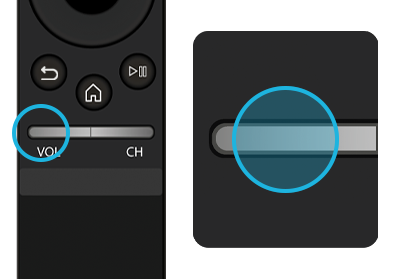
Ajustez le volume avec cette touche en pressant vers le haut ou vers le bas. Appuyez dessous pour couper le son.
Sur votre TV QLED, vous trouverez un manuel d'utilisation avec des instructions sur les différentes touches et fonctions de votre One Remote. Suivez les étapes ci-dessous pour accéder à ce manuel.







Nous vous remercions pour votre commentaire!
Veuillez répondre à toutes les questions.